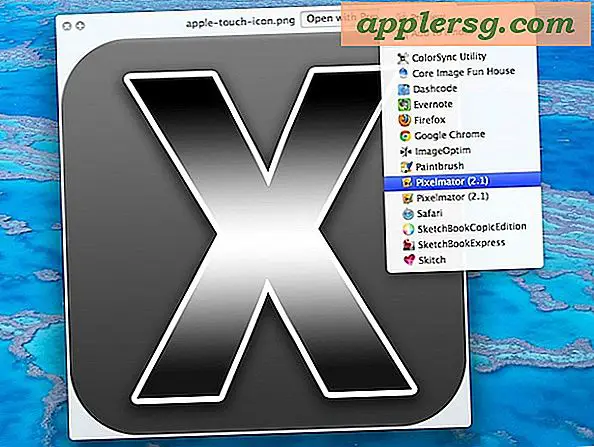Hoe te beveiligen Wis een Mac SSD / harde schijf uit de herstelmodus
 De nieuwste Macs worden geleverd met een herstelpartitie in plaats van een afzonderlijke externe reinstall-schijf en als je ooit een nieuwere Mac, iMac, MacBook Air of MacBook Pro hebt opgestart met een SSD vanaf de herstelpartitie om de schijf opnieuw te formatteren, merkte op dat de knop "Beveiligingsopties" standaard grijs wordt weergegeven in de Schijfhulpprogramma-opties, waarmee schijnbaar een standaard "veilige" wisprocedure wordt voorkomen. De precieze reden hiervoor is niet helemaal duidelijk, hoewel sommigen speculeren dat het schrijven van 1's en 0's naar een SSD kan leiden tot verminderde prestaties en een verlaging van de levensduur van de schijven, en dat het zelfs in de meest recente versies van OS X aanhoudt het is niet alleen maar een fout. Niettemin willen veel gebruikers de mogelijkheid om gegevens veilig van de SSD te verwijderen. De meest voor de hand liggende oplossing voor dit probleem is om de Mac op te starten vanaf een externe opstartschijf (hier is er een te maken voor Mountain Lion), maar dat is niet altijd een optie voor iedereen, maar gelukkig is er een workaround waarmee je een veilig wissen direct van de herstelpartitie zelf.
De nieuwste Macs worden geleverd met een herstelpartitie in plaats van een afzonderlijke externe reinstall-schijf en als je ooit een nieuwere Mac, iMac, MacBook Air of MacBook Pro hebt opgestart met een SSD vanaf de herstelpartitie om de schijf opnieuw te formatteren, merkte op dat de knop "Beveiligingsopties" standaard grijs wordt weergegeven in de Schijfhulpprogramma-opties, waarmee schijnbaar een standaard "veilige" wisprocedure wordt voorkomen. De precieze reden hiervoor is niet helemaal duidelijk, hoewel sommigen speculeren dat het schrijven van 1's en 0's naar een SSD kan leiden tot verminderde prestaties en een verlaging van de levensduur van de schijven, en dat het zelfs in de meest recente versies van OS X aanhoudt het is niet alleen maar een fout. Niettemin willen veel gebruikers de mogelijkheid om gegevens veilig van de SSD te verwijderen. De meest voor de hand liggende oplossing voor dit probleem is om de Mac op te starten vanaf een externe opstartschijf (hier is er een te maken voor Mountain Lion), maar dat is niet altijd een optie voor iedereen, maar gelukkig is er een workaround waarmee je een veilig wissen direct van de herstelpartitie zelf.
Dit is echt een workaround, omdat je technisch gezien de drive twee keer in het proces zult wissen. De eerste keer zal niet het veilige wissen zijn, het is de tweede keer formatteren waarmee u het gewenste resultaat kunt bereiken. Voor gebruikers met een SSD-schijf is het belangrijk om op te merken dat het gebruik van de veilige formatteeropties zoals 7 pass en 35 pass mogelijk kan leiden tot een kortere levensduur van de drive of tot minder prestaties, hoewel verwacht wordt dat TRIM dit risico vermindert. Zorg ervoor dat je dat begrijpt en wees comfortabel met dat potentieel voordat je verder gaat.
Secure Formatteer een SSD (of de OS X Boot Disk) via de herstelmodus
Hoewel het misschien voor de hand ligt, is het belangrijk erop te wijzen en te onthouden dat dit proces alle gegevens verwijdert van de schijf, die vervolgens niet meer kan worden hersteld vanwege de zeer veilige formatteeropties. Maak altijd een back-up van belangrijke gegevens voordat u een schijf formatteert, want anders is deze voor altijd verdwenen.
- Start de MacBook opnieuw op, houd de OPTION-toets ingedrukt en selecteer vervolgens de herstelpartitie
- Kies "Schijfhulpprogramma" in het menu OS X-hulpprogramma's
- Selecteer de primaire partitie van de harde schijf (meestal Macintosh HD genoemd) aan de linkerkant en kies vervolgens het tabblad "Wissen"
- Kies onder "Format" voor "Mac OS Extended (Journaled, Encrypted) - het gedeelte" Versleuteld "is cruciaal
- Kies "Wissen" en stel een wachtwoord in voor de gecodeerde partitie, want kies nu een eenvoudig wachtwoord dat gemakkelijk te onthouden is en kies vervolgens "Wissen"
- Laat het station wissen en verander in een gecodeerd formaat, dit proces kan enige tijd duren, afhankelijk van het type, de grootte en de snelheid van het station
- Selecteer nu opnieuw de partitie in Schijfhulpprogramma en kies "Mac OS Extended (Journaled)" op het tabblad "Wissen".
- Merk op dat de knoppen "Wis vrije ruimte" en "Beveiligingsopties" nu kunnen klikken zoals verwacht, kies "Beveiligingsopties" en selecteer uw niveau van veilig wissen, "35-pass wissen" is verreweg het veiligst maar duurt 35 keer langer omdat het schrijft de bestaande gegevens letterlijk 35 keer over de schijven
- Kies "OK" en laat het veilig wissen doorgaan. Wanneer u klaar bent, hebt u een lege primaire partitie die veilig is geformatteerd

De harde schijf van de Mac is nu veilig gewist, volledig van de ingebouwde herstelpartitie en zonder de noodzaak van een externe opstartschijf of -schijf. Op dit punt wilt u misschien de schijf herstellen omdat u al bent opgestart in Herstel, of u kunt Schijfhulpprogramma afsluiten en een schone versie van OS X op de Mac installeren, indien gewenst, of doen wat u maar wilt met uw nieuwe lege schijfruimte.
Let op, hierdoor wordt de herstelpartitie niet verwijderd. U kunt dit desgewenst afzonderlijk doen, maar dit wordt niet aanbevolen omdat u OS X niet kunt herstellen of opstarten in de herstelmodus nadat het is verwijderd, waardoor het gebruik van een externe opstartschijf vereist is om Mac OS X weer op de Mac te installeren. machine.
Richt zich tot David voor het doorgeven van de basis van deze truc van MacRumors Forums. We hebben bevestigd dat dit werkt op een MacBook Air met een solid-state schijf, maar als iemand weet van een betere methode voor het veilig formatteren van de SSD-schijven van Macs of de opstartschijf via de Herstelmodus, laat het ons dan weten in de reacties!